Spørsmål
Problem: Hvordan fikse Microsoft Photos-appen som ikke fungerer på Windows 10?
Jeg kan ikke åpne JPG-filer i Windows 10. Dette problemet startet fra ingensteds, og jeg vet ikke hva jeg skal gjøre.
Jeg åpnet Innstillinger-appen og sjekket hvilke apper for bildeviser som er installert på PC-en min. Merkelig nok fant jeg ikke muligheten til å vise filer ved hjelp av fotofremviser.
Kan du fortelle meg hvordan jeg legger til en jpg i standardappene for fotovisning?
Løst svar
Microsoft Photos-appen er et forhåndsinstallert Windows 10-program, som fungerer som en .jpg- og .png-filåpner. Det lar deg redigere de åpnede bildene ved å beskjære dem, justere lyssettingen, rotere, bruke effekter,[1] og så videre.
Statistikk har avslørt at de fleste Windows 10-brukere foretrekker å bruke Photos-appen i stedet for et tredjepartsverktøy på grunn av dens hastighet og enkelhet. Imidlertid rapporterte mange mennesker Foto-appen for ikke å åpne bilder og bilder.
Mens noen av dem støter på en "Ugyldig verdi for register"-feil, kan de andre ikke finne Photos-appen blant "Åpne med" appalternativer. Hvis du står overfor det siste problemet, kan du prøve å åpne bilder ved å bruke følgende metoder:
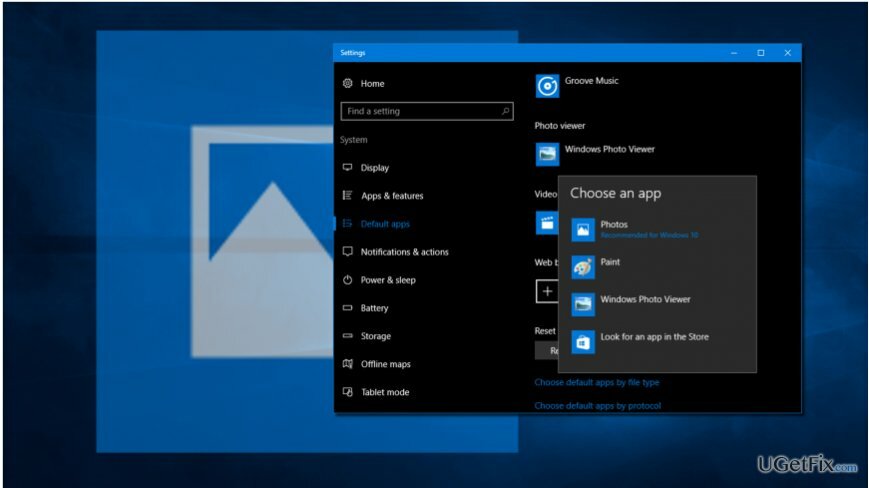
Metode 1. Gjenopprett bildeviser
For å reparere skadet system, må du kjøpe den lisensierte versjonen av Reimage Reimage.
Bilder-appen ble kjent som Photo Viewer[2] i den eldre Windows-versjonen. Hvis det er noen problemer med Bilder-appen, kan du prøve å gjenopprette Photo Viewer ved å utføre noen endringer i registrene.
1. Last ned .reg-fil.
2. Klikk på Gjenopprett_Windows_Photo_Viewer_CURRENT_USER.reg fil for å kjøre verktøyet.
3. Når bekreftelsesvinduet vises, klikk på "Ja".
4. Når prosessen er ferdig, høyreklikker du på et hvilket som helst bilde som er lagret på PC-en din og kontrollerer om Photo Viewer er på "Åpne med"-delen.

5. Hvis du har funnet det, sørg for å angi Photo Viewer som standardprogram. Trykk "Windows-tast + I" for å åpne "Innstillinger."
6. Velg "System" og gå til "Standardapper."
7. Finn Photo Viewer og klikk på "Bilder."
8. Velg "Windows Photo Viewer" og klikk "OK" for å lagre endringene.
Metode 2. Installer Bilder-appen på nytt
For å reparere skadet system, må du kjøpe den lisensierte versjonen av Reimage Reimage.
For dette formålet må du kjøre en forhøyet PowerShell.[3] Vær svært forsiktig fordi fjerning eller endring av feil nøkler kan føre til alvorlige problemer. For å installere Bilder-appen på nytt, bør du:
1. Trykk "Windows-tast + S" og skriv "PowerShell."
2. Høyreklikk på "PowerShell" -alternativet og velg "Kjør som administrator."
3. Skriv inn "get-appxpackage *Microsoft. Windows. Bilder* | remove-appxpackage" kommandoen og trykk "Enter."

4. Åpne deretter Windows Store og last ned Bilder-appen.

5. Kjør installasjonsfilen og følg instruksjonene på skjermen for å installere den.
6. Når du er ferdig, sjekk om Bilder-appen nå åpner .jpg-filene.
Metode 3.Slett utdaterte registernøkler
For å reparere skadet system, må du kjøpe den lisensierte versjonen av Reimage Reimage.
1. Logg på din PC som administrator.
2. Klikk "Windows-tast + R", skriv inn "regedit" og trykk "Enter".
3. Bruk den venstre ruten og naviger til "HKEY_CURRENT_USER\\Software\\Classes\\Local Settings\\Software\\Microsoft\\Windows\\CurrentVersion\\AppModel\\Repository\\Families\\Microsoft. Windows. Photos_8wekyb3d8bbwe”-katalogen.
4. Her skal du se flere oppføringer som hver har et versjonsnummer, for eksempel "/Microsoft. Windows. Photos_15.1201.10020.0_” eller lignende. Hvis denne mappen inneholder 8 Microsoft Windows Photos App-oppføringer, betyr det at de utdaterte registernøklene har vært intakte etter applikasjonsoppdateringen. Derfor må de utdaterte nøklene fjernes. (I noen tilfeller har folk fire oppføringer, hvorav to er utdaterte. I dette tilfellet bør de to gamle også fjernes.)

5. Velg den gamle oppføringen, høyreklikk på den og åpne "Egenskaper".
6. Velg "Sikkerhet" og åpne fanen "Tillatelser".

7. Klikk på "Avansert" i "Velg bruker eller gruppe"-vinduet.
8. Velg "Finn nå", velg brukernavnet ditt og klikk "OK". Trinn 5-8 forklarer hvordan du tar eiendommen til den foreldede oppføringen. Uten å gjøre det, får du ikke slette de utdaterte oppføringene.
9. Høyreklikk deretter på den gamle oppføringen og velg "Slett".
10. Gjenta de samme trinnene med hver fire utdaterte Windows Photos Apps-oppføringer.
11. Til slutt, lukk alt og start PC-en på nytt.
Reparer feilene dine automatisk
ugetfix.com-teamet prøver å gjøre sitt beste for å hjelpe brukere med å finne de beste løsningene for å eliminere feilene deres. Hvis du ikke ønsker å slite med manuelle reparasjonsteknikker, vennligst bruk den automatiske programvaren. Alle anbefalte produkter er testet og godkjent av våre fagfolk. Verktøy som du kan bruke for å fikse feilen, er oppført nedenfor:
By på
gjør det nå!
Last ned FixLykke
Garanti
gjør det nå!
Last ned FixLykke
Garanti
Hvis du ikke klarte å fikse feilen ved å bruke Reimage, kontakt supportteamet vårt for å få hjelp. Vennligst gi oss beskjed om alle detaljer du mener vi bør vite om problemet ditt.
Denne patenterte reparasjonsprosessen bruker en database med 25 millioner komponenter som kan erstatte enhver skadet eller manglende fil på brukerens datamaskin.
For å reparere skadet system, må du kjøpe den lisensierte versjonen av Reimage verktøy for fjerning av skadelig programvare.

En VPN er avgjørende når det gjelder brukerens personvern. Online trackere som informasjonskapsler kan ikke bare brukes av sosiale medieplattformer og andre nettsteder, men også din Internett-leverandør og myndighetene. Selv om du bruker de sikreste innstillingene via nettleseren din, kan du fortsatt spores via apper som er koblet til internett. Dessuten er personvernfokuserte nettlesere som Tor er ikke et optimalt valg på grunn av reduserte tilkoblingshastigheter. Den beste løsningen for ditt ultimate privatliv er Privat internettilgang – vær anonym og sikker på nett.
Datagjenopprettingsprogramvare er et av alternativene som kan hjelpe deg gjenopprette filene dine. Når du sletter en fil, forsvinner den ikke ut i løse luften – den forblir på systemet ditt så lenge det ikke skrives nye data på toppen av den. Data Recovery Pro er gjenopprettingsprogramvare som søker etter arbeidskopier av slettede filer på harddisken din. Ved å bruke verktøyet kan du forhindre tap av verdifulle dokumenter, skolearbeid, personlige bilder og andre viktige filer.